mysql8的免安裝版(綠色版)安裝工作與解除安裝以及mysql大小寫敏感問題
1,官網下載下傳mysql免安裝版本,例如我下載下傳的mysql 8的版本:
官網連結:https://dev.mysql.com/downloads/mysql/
細節:沒賬号,懶得登入注冊的就選擇下面的“No thanks,just start my download ”,下載下傳綠色版的mysql
綠色版安裝
一、準備工作:
1, 配置mysql環境變量(因為mysql的指令,windows或者mac 是沒有的):
此(或我的)電腦->右鍵 屬性->進階系統設定->環境變量->系統變量(可以建立一個變量(名字自己起)變量值是mysql的安裝路徑)--(這一步可以省略),重點是在path裡添加入mysql安裝路徑下的bin的路徑—例如我的是:D:\MySQL8\mysql-8.0.11-winx64\bin
2, 添加配置:通過自己建個txt檔案,把檔案字尾改為 .ini ,介紹一下ini檔案 中重點需要注意的地方:
❀ [basedir是mysql的安裝目錄,datadir是先自己在mysql安裝目錄下建一個data檔案夾,然後是它的路徑]~~注意路徑的 \ 要寫成 \\
■ my.ini 檔案(初始化配置檔案):
[mysqld]
# 設定服務端口為3306
port=3306
# 設定mysql的安裝目錄,注意目錄需要使用\\連接配接
basedir=D:\\MySQL8\\mysql-8.0.11-winx64
# 設定mysql資料庫的資料的存放目錄,注意目錄需要使用\\連接配接
datadir=D:\\MySQL8\mysql-8.0.11-winx64\\data
# 允許最大連接配接數
max_connections=200
# 允許連接配接失敗的次數。這是為了防止有人從該主機試圖攻擊資料庫系統
max_connect_errors=10
# 服務端使用的字元集預設為UTF8
character-set-server=utf8
# 建立新表時将使用的預設存儲引擎
default-storage-engine=INNODB
# 預設使用“mysql_native_password”插件認證
default_authentication_plugin=mysql_native_password
[mysql]
# 設定mysql用戶端預設字元集
default-character-set=utf8
[client]
# 設定mysql用戶端連接配接服務端時預設使用的端口
port=3306
default-character-set=utf8 3, 自己建立一個data檔案夾,後邊就是你的資料庫啦!
4, 最後mysql安裝路徑下的檔案結構:
二、開始進行安裝啦!
1, 在管理者cmd下,初始化mysql
管理者cmd:快捷鍵win+x
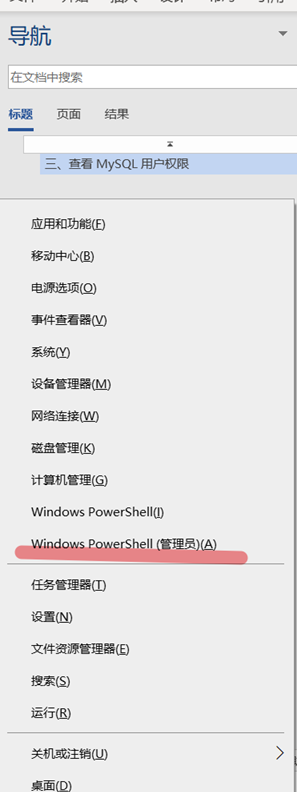
進入後,在管理者的cmd下通過路徑找到mysql安裝路徑下的bin的路徑(這裡ps:1,換盤符指令是 直接輸入盤符,例如換到D盤,在指令行視窗輸入 d:
2,進入盤符的下級目錄:cd 哪個目錄路徑),輸入指令:
mysqld --initialize --console
初始化後會生成一個密碼,先copy到一個地方,等下修改一個容易記的密碼時需要先用原密碼登入;
3, 啟動mysql的服務,先注冊(即先安裝mysql服務),再啟動
安裝mysql 服務:指令:mysqld --install [服務名]; (服務名自己起,例如我的服務名叫mysql8)
例:mysqld -install mysql8;
啟動服務:net start mysql8; (這裡的mysql是我上面的服務名噢)
4, 用原來密碼登入後修改一個容易記的密碼:
mysql -u root -p
輸入原密碼:(把剛才copy到某個地方的原密碼粘貼過來)
修改密碼:ALTER USER 'root'@'localhost' IDENTIFIED WITH mysql_native_password BY '新密碼';
最後ps一下:這裡ps:快速以管理者cmd方式到達 (mysql安裝目錄下的)bin目錄
先直接進入到bin路徑,然後點選檔案,選擇“打開Windows PowerShell(R)
安裝綠色版的轉載自:老九學堂的維基:http://wiki.xuetang9.com/?p=5386
解除安裝免安裝版的參考并結合兩篇文章:https://blog.csdn.net/qq_39135287/article/details/82117234 (這篇文章的步驟,我試試了不錯,贊,就是一些細節,導緻出現bug,如果按照文章出現了問題,可以參考下我的一些細節的處理:)
和 https://jingyan.baidu.com/article/a65957f43d400324e67f9bb5.html(這篇文章沒試過,主要是文章中的3307目錄找不到,不過這篇文章的細節,幫助我解決了解除安裝過程中我出現的bug)
綠色版mysql的解除安裝
1, 管理者下的cmd暫停mysql的伺服器(細節是:net stop [服務名], 這個服務名是你安裝是自己起的那個) 輸入指令:net stop mysql8 (mysql8,是我當時安裝時自己起的mysql伺服器的名字)
ps:管理者下的cmd 快捷鍵 :win + x -> Windows PowerShell(管理者)(A)
2, 删除系統資料庫中的mysql服務:删除MySQLD Service 下的EventMessageFile、TypesSupported,然後把MySQLD Service 目錄檔案也删除掉
ps:進入系統資料庫快捷鍵:regedit
3, mysql安裝路徑下的bin目錄,以管理者cmd 删除mysql服務, 輸入指令:mysqld --remove [服務名] 例如我的mysql安裝時起的名字是mysql8,是以我輸入指令: mysqld --remove mysql8
4, 删除Mysql安裝目錄下的所有檔案:
~~~~~~~~~~~~~~~~~~~~~~~~~~~~~~~~~~~~~~~~~~~~~~~~~~~~~~~~~~~~~~~~~~~~~~~~~~~~~~~~~~~~~~~~
看我看我看我:安裝mysql前,先想一想自己win系統下字母大小寫統一為小寫(大小寫不敏感)是不是自己想要的,想要區分大小的效果的話,初始化的配置
檔案(以ini作為字尾的檔案)在[mysqld]下:添加上:lower_case_table_names = 0~~~~~~~~~~boy and girl 看了一下官網,發現系統導緻你一開始咋折騰也搞不得大小寫區分,先安上mysql吧,後邊利用關鍵字:binary區分
ps:0 是敏感,1 是不敏感,2是部門敏感(預設情況,windows 預設是1的不敏感,Linux 是0 的敏感--是windows系統想要敏感的區分大小寫,安裝前在配置檔案裡先添加上:lower_case_table_names = 0)---!!!就算是在安裝前,在配置檔案添加上敏感的語句,而不是後邊再添加,都搞不得呀!
關于大小寫敏感性問題,放到最後了,折騰了半天發現搞不得,隻找到一個binary的關鍵字,但是binary最終還是可有可無,裂開了!(關于大小寫建議最後再看一眼我無用的掙紮,先安裝上mysql哈)
最後,關于大小寫敏感性問題———binary來救你!
當然在此binary也還是對于資料庫名、表格名大小寫無能為力,但是他可以設定字段的大小寫區分(其實設定與不設定,沒有影響,裂開)
關于大小寫敏感性問題參考自:https://blog.csdn.net/weixin_35480430/article/details/113237110(我覺得文章沒有試試去掉binary的實驗,試過去掉bianry,其實你此時會得出一個結論:)
結論:由于系統原因:win隻能表或者資料庫名稱都被統一為小寫,而字段大小寫區分啦!(大小寫的不敏感隻在資料庫名稱和表名稱啦啦啦)
最最後,還有一個辦法,我沒試過,就是減低版本的,網上一堆修改配置檔案,添加lower_case_table_names = 0的,有興趣的小夥伴可以找低版本的mysql試試,或者把mysql 8的版本中的驅動jar檔案換成低版本的驅動jar檔案試試
ps:折騰的過程遇到的一些bug:
1,
2,
binary是修飾字元串的啦
3,
需要停止mysql伺服器,删除data下的所有檔案,修改正确的配置檔案(my.ini),重新初始化mysql-------------即回到重新安裝mysql的步驟
小知識:快速進入某個檔案的cmd,直接先找到某個檔案,然後再在狀态欄輸入cmd即可